Как добавить эффект мыши в видео на Camtasia
Текущее программное обеспечение для записи видео в основном ограничивается базовыми функциями, такими как выбор размера экрана для записи, запись звука без дополнительных параметров редактирования видео.
В Camtasia есть не только компьютерная запись, но и множество инструментов для настройки видео. Особенно эффекты для видео, такие как эффекты для мыши. С помощью видеоуроков, советов по использованию при добавлении эффектов мыши зрителям будет легко запечатлеть каждый шаг. Они будут знать, какое действие вы выполняете, щелкните им, левой или правой мышью и т. Д. В следующей статье вы узнаете, как создать эффект курсора в видео с помощью Camtasia.
- Как разделить аудио, разделить видео от Camtasia Studio
- Как вырезать видео с помощью Camtasia Studio
- Как соединить 2 видео в 1 с помощью Camtasia Studio
Инструкция по добавлению эффектов мыши на Camtasia
Шаг 1:
В интерфейсе Camtasia нажмите Импортировать медиа, чтобы добавить в программное обеспечение видео для захвата экрана. Видео в формате * .trec.

Шаг 2:
Затем перетащите видео из подборки клипов на панель временной шкалы ниже и на дорожку 1.

Шаг 3:
Чтобы добавить эффекты к курсору, щелкните раздел «Эффект курсора» на панели инструментов. Если у вас нет этой опции, нажмите «Еще», затем выберите «Эффект курсора».

Шаг 4:
Отображает пользовательский интерфейс мыши, как показано. Параметр Видимый курсор мыши предварительно выбран для использования формы мыши по умолчанию.
Нажав вниз под размером курсора, можно настроить размер мыши, перетаскивая ползунок влево или вправо. Вы можете предварительно просмотреть размер мыши с помощью квадратной рамки рядом с ним.

Если мышь увеличить, это увеличит непрозрачность, а также потеряет эстетичность в видео. Пользователи должны соответствующим образом настроить. Лучше всего выбирать размер мыши на уровне 2.
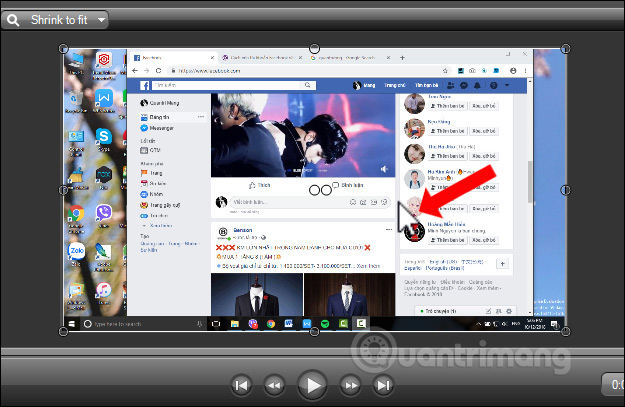
Шаг 5:
Ниже будут эффекты мыши для выделения левого, правого или курсора мыши. С помощью эффекта «Выделение» выберите эффект для мыши.
- Нет никакого эффекта.
- Выделение имеет желтый кружок на мышке.
- Прожектор в позиции курсора мыши загорится, а окружение потускнеет.
- Увеличить увеличивает масштаб в том месте, где находится курсор.
Здесь пользователь должен выбрать эффект Highlight.

Шаг 6:
Левая кнопка мыши (эффект щелчка левой кнопкой мыши) и эффект щелчка правой кнопкой мыши будут аналогичными.
- Ни один не использует эффекты.
- Кольца отображают красный кружок при нажатии мыши.
- Деформация создает вмятину при нажатии.
- При нажатии мыши Ripple создает волнистый круг.
С помощью левой кнопки мыши вы должны выбрать эффект колец, а правая кнопка мыши должна выбрать эффект деформации.

Шаг 7:
Наконец, звуковой эффект щелчка выберет звук при щелчке. Щелкните значок треугольника, чтобы развернуть параметры.
При щелчке левой кнопкой мыши (щелчком левой кнопки мыши) происходит щелчок мышью и щелчок на ноутбуке. Пользователь тянет звуковую панель и нажимает значок динамика, чтобы заранее прослушать звук. Щелчок правой кнопкой мыши также имеет тот же параметр звука при щелчке правой кнопкой мыши.
Звуки курсора мыши можно использовать или не использовать.

Таким образом, добавить эффекты к курсору мыши в видео Camtasia очень просто, что придает видео эстетичность и профессионализм. Это также делает просмотр видео удобным для зрителей.
Узнать больше:
- Как сделать логотипы на 360 градусов в Camtasia Studio
- Как настроить видео-аудио в Camtasia Studio
- Как обрезать видео на Windows 10 без программного обеспечения?
Желаю всем успехов!





